Dica – Como renomear ficheiros em lote no macOS
Esta dica vem lá de trás do tempo do Yosemite, que conseguiu tornar simples o processo de renomear ficheiros em pilha, antes disso este pequeno passo era um tormento.
No passado, as opções para renomear os ficheiros passavam por renomear manualmente um a um - o que era uma perda de tempo enorme se tivéssemos muitos ficheiros - ou descarregávamos uma app de terceiros que fizesse o serviço, como chegámos a mostrar. Hoje mostramos como fazer usando apenas o seu macOS.
Para quem trabalha com fotografia, por exemplo, é uma necessidade ter uma ferramenta que permita organizar um nome para dezenas, centenas ou mesmo milhares de imagens. Não é só neste caso, pois todos os dias trabalhamos com imensos ficheiros que precisam de ser renomeados com determinadas regras e, muitas vezes, são mesmo pilhas deles que recebem essas alterações.
Para renomear ficheiros em lote
- Abra uma janela do Finder;
- Localize os ficheiros que deseja renomear;
- Use a combinação Shift + clique para selecionar vários ficheiros, ou a combinação tecla cmd + clique para selecionar salteado
- Com o rato abra a janela de contexto com o botão direito, ou vá ao botão de ação do Finder, na barra superior é o ícone da roda dentada;
- Selecione Alterar o nome de xx elementos;
- Use as opções para alterar o nome dos ficheiro e clique no botão Alterar nome.
Substituir texto
Como pode ver, nas opções de Alterar o nome existem 3 modalidades que podemos escolher. Se escolhermos a primeira, Substituir texto, basicamente serve para quando temos um ou mais ficheiros com o mesmo nome específico e queremos que todos sejam renomeados.
Selecionamos o nome antigo (ou a extensão, por exemplo) e colocamos o nome novo e o trabalho é feito com facilidade.
Adicionar texto
Aqui está a opção para adicionarmos algo à frente, um prefixo ou um sufixo ao nome do nosso ficheiro. Facilmente escolhemos se queremos antes ou depois do texto essa nova alteração.
Por exemplo, temos um ficheiro de nome IMG_3676.PNG e queremos colocar a data(_2018). Então, depois o ficheiro fica IMG_3676_2018.PNG.
Formatar
Este é o mais completo e permite que seja apagado o nome, substituído por outro e ainda pode conter mesmo uma ordenação que escolhemos.
Este é o mais usado, certamente, para renomear em lotes as imagens, por forma a colocar uma sequência e informações de organização. Por exemplo, podemos ter wallpapers_pplware1.jpg, wallpapers_pplware2.jpg... por aí em diante.
Tem ainda várias opções para podermos usar terminologia como índice, como contador ou como data. Muito bom mesmo!
Seguramente que tem isso no seu macOS, provavelmente nem sabe que isso existe e muito menos deverá saber que tem tantas opções. No caso usamos o mais recente macOS Mojave, mas no que toca a esta ferramenta tudo está mantido tal e qual.
Este artigo tem mais de um ano


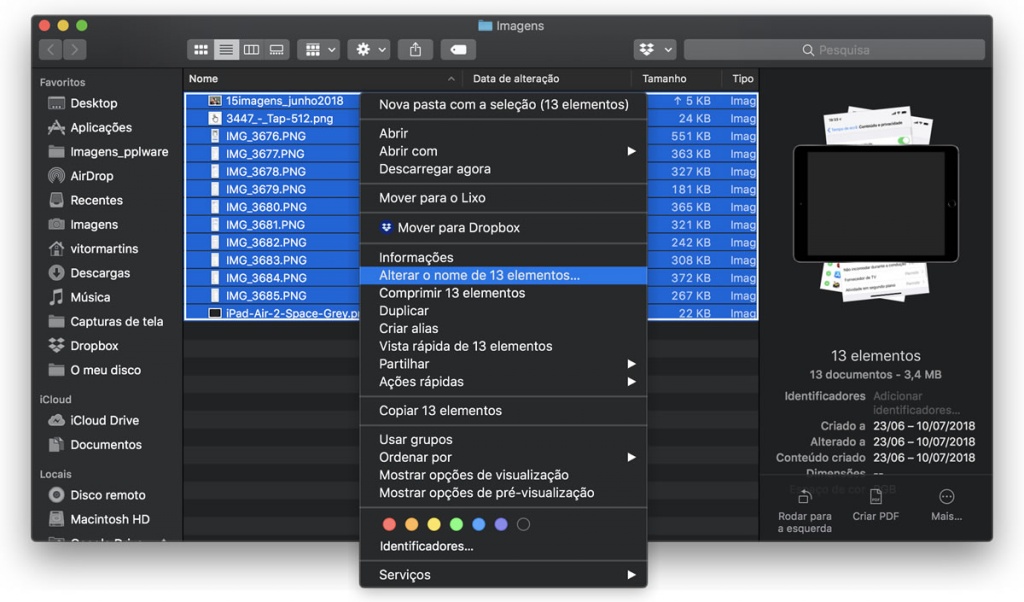

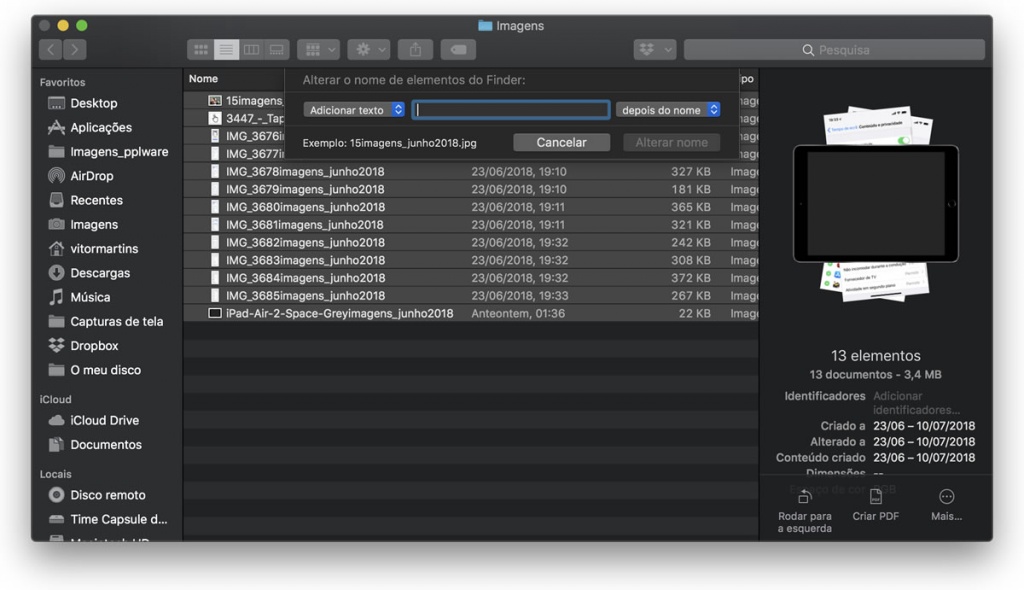























boa sugestão. obrigado.
Uso o name changer. É free e funciona bastante bem.
https://mrrsoftware.com/namechanger/
Sim é o que está referido no artigo, é bom sim senhor.
O senhor Vítor M por acaso já usou alguma vez uma shell? Parece claramente que não, pois o “tormento” que era antigamente e que agora com esta bela aplicação já não é um “tormento”, pelo seu exemplo, é coisa que desde que me lembro que conheço uma Shell que o tal “tormento” é tão trivial como o seu exemplo.
Pode Tb bloquear este comentário, visto que não fui de encontro ao seu gosto/opinião.
wtf??
Tb não sabes usar a shell? Deixa estar, há ali mais uma aplicação fabulosa para intalares, esta é para renomear ficheiros lolol.
O utilizador Apple é tipicamente um utilizador Windows mas com mais manias, mais vaidoso.
LOL?
Já li muitos comentários aqui, mas este vai ser para emoldurar…
Pois, como tu és um génio da informática, vais certamente emoldurar e vais até aprender com a pesquisa que vais fazer sobre o assunto, isto sem dizeres nada a ninguém, claro.
Mas vindo de ti, o que dizer?!
PS: dica para a pesquisa, expressões regulares.
Não tens de agradecer, génio.
Costa, não digas disparates, nada chega à facilidade de um sistema direto. Eu testei já mais que um sistema, até criei com o Automator http://bit.ly/2zKRRKO um forma de o fazer.
Depois lá por ser um comentário de uma opinião tua, que pode até ser descabida, tal como é, é tua. Que me interessa se para ti achas melhor outro sistema? Bom proveito. Não há nada como cada um fazer o que acha melhor para si.